
深度技术系统
深度技术在中国大陆是使用率非常高的VIP修改版Windows操作系统,装机方便。通过先进的互联网多媒体通讯技术,服务工程师在被许可的情况下连接到用户电脑,远程接管用户电脑,解决用户使用电脑过程中产生的各种问题,包括:软件安装、系统优化、数据备份、查毒杀毒、 系统修复、系统重装等服务 !提供常用的9大类50余款应用软件的帮教下载、安装、升级、卸载等服务,实现用户电脑畅快使用。
Win10传输到外部硬盘驱动器的操作方法
如何将Win10传输到外部硬盘驱动器?在Windows中升级或更换主HDD / SSD时,如果需要再次安装win10,则会很痛苦。这不仅需要时间,而且安装Windows更新,驱动程序,应用程序以及再次配置所有内容也很繁琐。由于您已经安装了win10,因此如果您可以将其克隆到新的硬盘驱动器上会很不错。下面我们将分享将windows 10传输到外部硬盘驱动器的操作方法。
操作方法如下:
win10提供了一个内置选项来创建系统映像。它创建了当前windows 10的精确副本,可用于安装任意数量的计算机。它适用于需要在多台计算机上安装windows 10的企业和IT部门。同样,windows 10还提供使用Advanced Recovery方法下提供的System Image Recovery来还原计算机。我们将使用这些方法将windows 10传输到外部硬盘驱动器。
--使用“创建系统映像”功能创建备份
--连接新硬盘
--使用Advanced Recovery恢复系统映像
1]使用“创建系统映像”功能创建备份
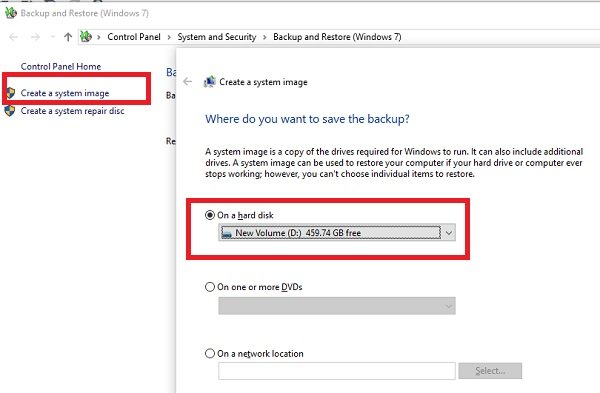
--将外部硬盘驱动器连接到计算机。
--在运行提示符下,键入sdclt.exe,然后按Enter键。 它将打开Windows的“备份和还原”功能。
--接下来,单击左上角的“创建系统映像”链接。
--它将启动“创建系统映像”向导,您可以选择备份硬盘,DVD或网络位置上的文件。
发布这个; 您必须选择要备份的驱动器。 如果您完全复制硬盘驱动器,这将非常有用。 如果它只是您要备份的操作系统,并计划将该行程用作次要操作系统,则可以跳过它们。
2]连接新硬盘
在我们开始之前,让我们明确一点。 我们存储备份的硬盘驱动器不能是您传输windows 10的新硬盘驱动器。在使用系统映像恢复方法之前,请确保新硬盘驱动器,移动windows 10的位置以及驱动器 哪个有恢复图像连接。 您不需要创建分区。 确保新硬盘驱动器相同或存储空间大于我们在上一步中创建的驱动器的映像大小。
3]使用Advanced Recovery恢复系统映像
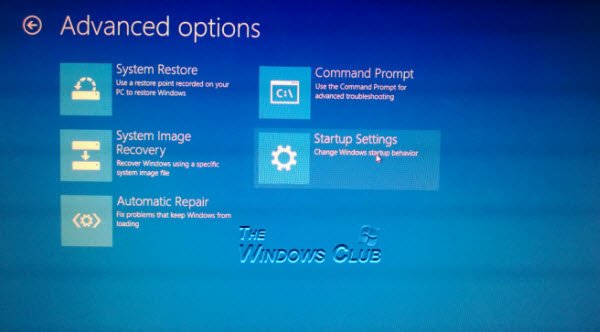
由于我们将windows 10移动到新的硬盘驱动器,因此您需要一个可启动的USB才能启动进入高级恢复模式。确保将其设置为BIOS中的启动驱动器,并在计算机启动时使用F8。要使用映像还原,请选择“修复计算机”,然后选择“系统映像恢复”,然后按照屏幕上的说明进行操作。
将启动向导,该向导将自动定位系统映像。单击“下一步”,以便可以将图像安装在连接到计算机的主驱动器上。您可以选择系统映像。很少有高级还原选项可以帮助您进一步自定义还原过程。该过程将完全清除驱动器并使用该模型创建适当的分区,然后还原操作系统和文件。
删除可启动USB,计算机应启动到已还原的驱动器。如果您没有更改硬件,它应该像以前一样工作,但如果您更改了,Windows Update将自动下载新的驱动程序。
此方法还可用于从任何严重损坏或计算机无法启动时恢复计算机。如果定期使用系统映像创建方法进行备份,则可以使用它将计算机恢复到工作状态。但是,无法恢复单个文件。它只能使用文件历史记录方法。
- 相关推荐
- win8.1系统提示应用程序错误0xc0000418.1位置0x004fd589的解决方法
- win8.1系统文件夹没有访问权限的解决方法
- win8.1系统开机一直停留在“windows正在启动”界面的解决方法
- 处理win10系统电脑分辨率的办法
- 大地Win10企业版手机数据线连接电脑没反应的解决方法
- win8.1系统网络连接不上一直转圈的解决方法
- win10系统联想笔记本开机显示“intel Undi,pxE-2.1(build 083)”的操
- win10重命名开始屏幕图片的技巧
- win10系统提示“存储空间不足,无法处理此命令”的操作方法
- win10系统打开excel20010界面灰色的操作方法
- 系统专栏
- 深度技术Ghost Win10x86 特别专业版 2019.07(绝对激活)深度技术Ghost Win10x86 特别专业版 2019.07(绝对激活)
 深度技术 Ghost Win10 32位 国庆专业版 V2018.10月 (免激活)深度技术 Ghost Win10 32位 国庆专业版 V2018.10月 (免激活)
深度技术 Ghost Win10 32位 国庆专业版 V2018.10月 (免激活)深度技术 Ghost Win10 32位 国庆专业版 V2018.10月 (免激活) 深度技术Ghost Win10 x64位 优化装机版2017.11月(永久激活)深度技术Ghost Win10 x64位 优化装机版2017.11月(永久激活)
深度技术Ghost Win10 x64位 优化装机版2017.11月(永久激活)深度技术Ghost Win10 x64位 优化装机版2017.11月(永久激活) 深度技术Ghost Win10 X64位 电脑城装机版2017.03(完美激活)深度技术Ghost Win10 X64位 电脑城装机版2017.03(完美激活)
深度技术Ghost Win10 X64位 电脑城装机版2017.03(完美激活)深度技术Ghost Win10 X64位 电脑城装机版2017.03(完美激活) 深度技术Ghost Win10 64位稳定企业版2016.10(免激活)深度技术Ghost Win10 64位稳定企业版2016.10(免激活)
深度技术Ghost Win10 64位稳定企业版2016.10(免激活)深度技术Ghost Win10 64位稳定企业版2016.10(免激活) 深度技术Ghost Win10 X64 推荐专业版 v2021年04月(免激活)深度技术Ghost Win10 X64 推荐专业版 v2021年04月(免激活)
深度技术Ghost Win10 X64 推荐专业版 v2021年04月(免激活)深度技术Ghost Win10 X64 推荐专业版 v2021年04月(免激活)
- 深度技术GHOST WIN7 (64位) 热门旗舰版 2019年07月(绝对激活)深度技术GHOST WIN7 (64位) 热门旗舰版 2019年07月(绝对激活)
 深度技术GHOST WIN7 32位 装机优化版V2018.03月(无需激活)深度技术GHOST WIN7 32位 装机优化版V2018.03月(无需激活)
深度技术GHOST WIN7 32位 装机优化版V2018.03月(无需激活)深度技术GHOST WIN7 32位 装机优化版V2018.03月(无需激活) 深度技术GHOST WIN7 x64 旗舰稳定版v2017年09月(自动激活)深度技术GHOST WIN7 x64 旗舰稳定版v2017年09月(自动激活)
深度技术GHOST WIN7 x64 旗舰稳定版v2017年09月(自动激活)深度技术GHOST WIN7 x64 旗舰稳定版v2017年09月(自动激活) 深度技术GHOST WIN7 X64 全新装机版V2018年08月(免激活)深度技术GHOST WIN7 X64 全新装机版V2018年08月(免激活)
深度技术GHOST WIN7 X64 全新装机版V2018年08月(免激活)深度技术GHOST WIN7 X64 全新装机版V2018年08月(免激活) 深度技术GHOST WIN7 (64位) 官方装机版2017V08(绝对激活)深度技术GHOST WIN7 (64位) 官方装机版2017V08(绝对激活)
深度技术GHOST WIN7 (64位) 官方装机版2017V08(绝对激活)深度技术GHOST WIN7 (64位) 官方装机版2017V08(绝对激活) 深度技术Windows7 v2020.02 32位 老机装机版深度技术Windows7 v2020.02 32位 老机装机版
深度技术Windows7 v2020.02 32位 老机装机版深度技术Windows7 v2020.02 32位 老机装机版
- 系统安装教程
- win10系统设置谷歌浏览器打开特定网页的操作方法
- win8.1系统使用iE浏览器提示“浏览器cookie功能被禁用,请开启此功能
- xp系统没有摄像头的修复方案
- win8.1系统文字显示乱码错乱的解决方法
- win8.1系统修改UG8.0背景颜色的解决方法
- win10系统玩骑马与砍杀提示runtime error错误的操作方法
- win10系统百度浏览器打开网页很慢的操作方法
- 自由天空W10专业版 10074任意更改开始菜单大小的方法
- win8.1系统桌面上禁止创建文件夹的解决方法
- win10系统打印机中office document image writer不见了的解决办法
- win10系统iE地址栏输入网址后总自动转到114页面的操作方法
- win8.1系统无法使用网银的解决方法
- win10系统重装后不能上网的操作方法
- win8.1系统访问win8共享文件夹提示没有权限的解决方法
- win10电脑显示桌面图片不见了如何办?
